如何用GIMP按比例剪裁图片
1、打开GIMP导入图片。
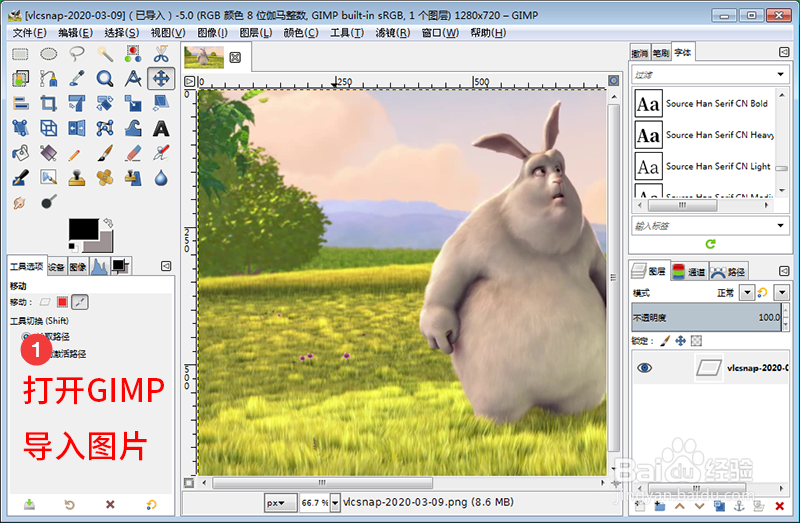
2、点击“剪裁工具”。

3、在“工具选项”中勾选“固定”并按“宽高比”剪裁。
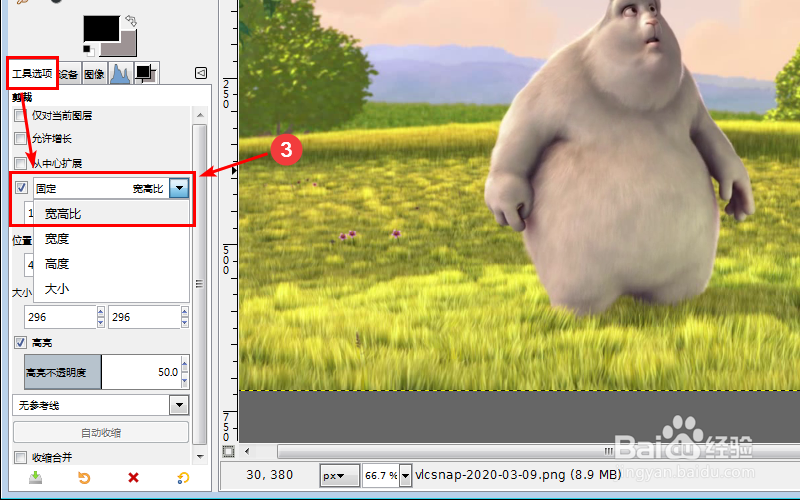
4、设置需要的宽高比例,我这里设置为1:1,做个头像。

5、鼠标图片上拖动合适的尺寸位置,单击剪裁区域即可。

6、在“文件”中选择“Export As...”导出图片,头像制作完成!

声明:本网站引用、摘录或转载内容仅供网站访问者交流或参考,不代表本站立场,如存在版权或非法内容,请联系站长删除,联系邮箱:site.kefu@qq.com。
阅读量:22
阅读量:41
阅读量:99
阅读量:163
阅读量:173